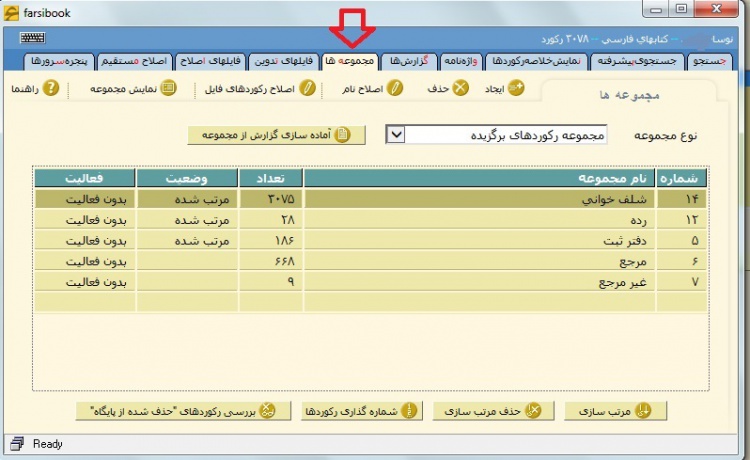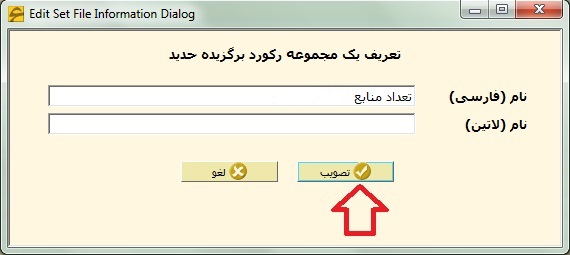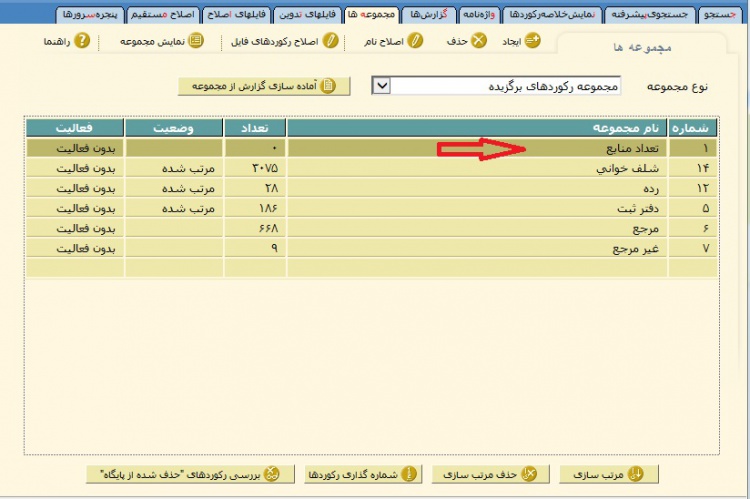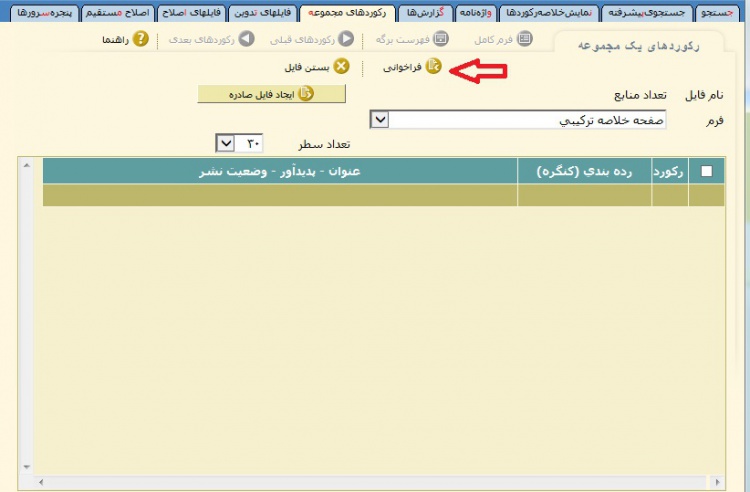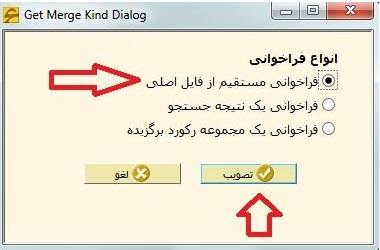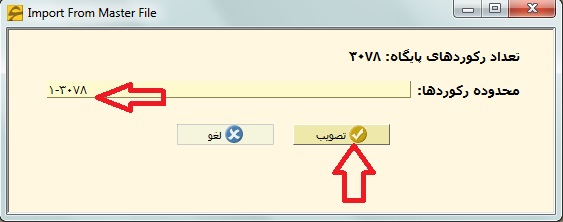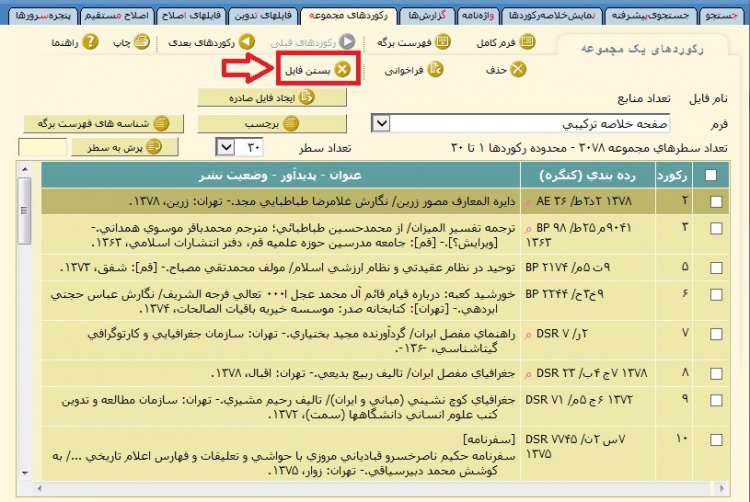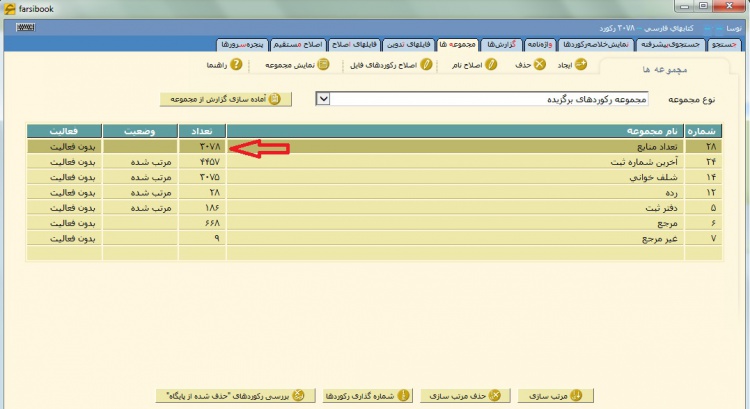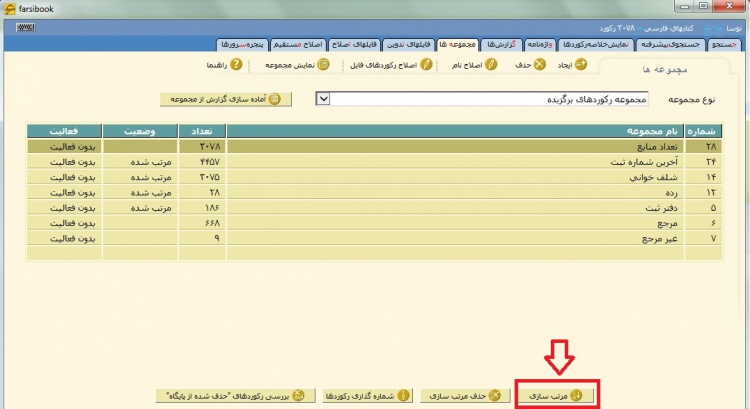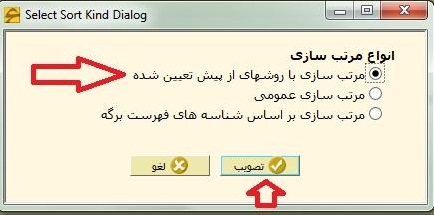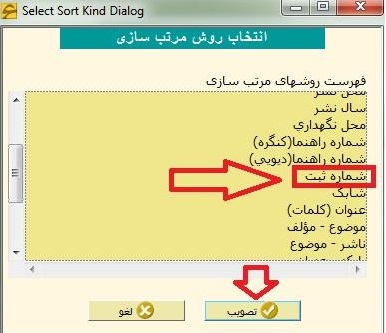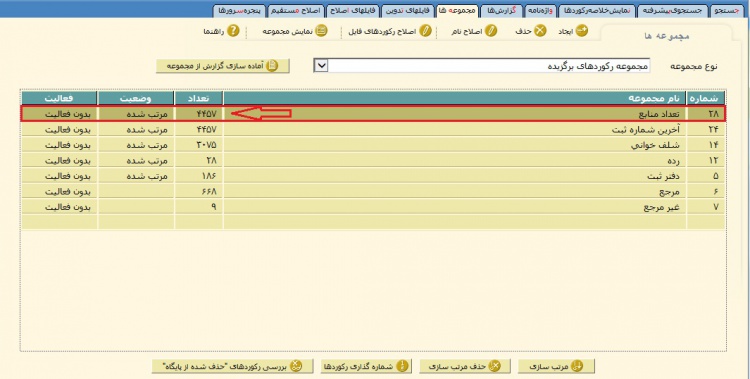تعداد منابع كتابخانه(عنوان، جلد، نسخه): تفاوت بین نسخهها
| (۸ نسخهٔ میانیِ همین کاربر نمایش داده نشده است) | |||
| سطر ۱: | سطر ۱: | ||
<!--جهت علامتگذاری مطالب این صفحه، میتوانید از کدهای محدوده 900200 تا 900299 استفاده نمایید. آخرین کد استفاده شده : "900201"--> | <!--جهت علامتگذاری مطالب این صفحه، میتوانید از کدهای محدوده 900200 تا 900299 استفاده نمایید. آخرین کد استفاده شده : "900201"--> | ||
| − | + | ||
| − | چنانچه مسئولین کتابخانه بخواهند گزارشی مبنی بر تعداد ('''عناوین'''، '''نسخه و جلد''') اسناد را تهیه نمایند میتوانند مراحل زیر را انجام دهند. | + | چنانچه مسئولین کتابخانه بخواهند گزارشی مبنی بر تعداد ('''عناوین'''، '''نسخه و جلد''') اسناد را تهیه نمایند میتوانند مراحل زیر را انجام دهند. |
| + | |||
| + | __TOC__ | ||
| + | |||
=='''تعداد عنوان'''== | =='''تعداد عنوان'''== | ||
| − | پس از | + | پس از [[اتصال (میزبان)|اتصال در نرمافزار سيمرغ]]، پایگاه مورد نظر (به عنوان مثال کتاب فارسی) را انتخاب کرده و سپس از منو، مجموعهها را انتخاب کنید. |
| سطر ۹: | سطر ۱۲: | ||
| − | در فهرست مجموعهها با کلیک بر روی آیکون [[file:sim0600000.jpg|80px|]] یک مجموعه جدید ایجاد | + | در فهرست مجموعهها با کلیک بر روی آیکون [[file:sim0600000.jpg|80px|]] یک مجموعه جدید ایجاد کنید. |
| سطر ۱۵: | سطر ۱۸: | ||
| − | + | بر روی نام مجموعه دو بار کلیک کنید. | |
| + | |||
| + | |||
| + | [[file:sim0600011.jpg|750px|thumb|center| مجموعه]] | ||
| + | |||
| + | |||
| + | وارد مجموعه شده و بر روی آیکون [[file:sim0710000.jpg|100px|]] کلیک کنید. | ||
| + | |||
| + | [[file:sim0600012.jpg|750px|thumb|center| مجموعه]] | ||
| + | |||
| + | |||
| + | و کل رکوردهای فایل اصلی را با انتخاب گزینه '''فراخوانی مستقیم از فایل اصلی''' بداخل آن فراخوانی کنید. | ||
| سطر ۲۱: | سطر ۳۵: | ||
| − | محدوده رکوردها را وارد کرده و '''تصویب''' | + | محدوده رکوردها را وارد کرده و '''تصویب''' کنید. |
| سطر ۲۷: | سطر ۴۱: | ||
| − | بعد از اتمام فراخوانی با استفاده از آیکون[[file:sim0600004.jpg|100px|]] مجموعه را بسته و به فهرست مجموعهها بازگردید.اکنون در '''ستون تعداد'''،تعداد عناوین کتب قابل مشاهده است. | + | بعد از اتمام فراخوانی با استفاده از آیکون[[file:sim0600004.jpg|100px|]] مجموعه را بسته و به فهرست مجموعهها بازگردید. |
| + | |||
| + | |||
| + | [[file:sim0600013.jpg|750px|thumb|center| مجموعهها]] | ||
| + | |||
| + | |||
| + | اکنون در '''ستون تعداد'''،تعداد عناوین کتب قابل مشاهده است. | ||
[[file:sim0600005.jpg|750px|thumb|center| مجموعهها]] | [[file:sim0600005.jpg|750px|thumb|center| مجموعهها]] | ||
| − | |||
=='''تعداد نسخه و جلد'''== | =='''تعداد نسخه و جلد'''== | ||
| − | مکان نما را بر روی مجموعه مورد نظر قرار داده و بر روی تکمه '''مرتبسازی''' در پایین پنجره کلیک | + | برای مشاهده تعداد نسخه و جلد در ادامه مطالب فوق کافیست مکان نما را بر روی مجموعه مورد نظر قرار داده و بر روی تکمه '''مرتبسازی''' در پایین پنجره کلیک کنید. |
| سطر ۴۶: | سطر ۶۵: | ||
| − | از فهرست روشهای مرتبسازی، '''شماره ثبت''' را انتخاب و سپس '''تصویب''' | + | از فهرست روشهای مرتبسازی، '''شماره ثبت''' را انتخاب و سپس '''تصویب''' ;کنید. |
نسخهٔ کنونی تا ۱ اکتبر ۲۰۱۹، ساعت ۱۰:۰۲
چنانچه مسئولین کتابخانه بخواهند گزارشی مبنی بر تعداد (عناوین، نسخه و جلد) اسناد را تهیه نمایند میتوانند مراحل زیر را انجام دهند.
تعداد عنوان
پس از اتصال در نرمافزار سيمرغ، پایگاه مورد نظر (به عنوان مثال کتاب فارسی) را انتخاب کرده و سپس از منو، مجموعهها را انتخاب کنید.
در فهرست مجموعهها با کلیک بر روی آیکون ![]() یک مجموعه جدید ایجاد کنید.
یک مجموعه جدید ایجاد کنید.
بر روی نام مجموعه دو بار کلیک کنید.
وارد مجموعه شده و بر روی آیکون ![]() کلیک کنید.
کلیک کنید.
و کل رکوردهای فایل اصلی را با انتخاب گزینه فراخوانی مستقیم از فایل اصلی بداخل آن فراخوانی کنید.
محدوده رکوردها را وارد کرده و تصویب کنید.
بعد از اتمام فراخوانی با استفاده از آیکون![]() مجموعه را بسته و به فهرست مجموعهها بازگردید.
مجموعه را بسته و به فهرست مجموعهها بازگردید.
اکنون در ستون تعداد،تعداد عناوین کتب قابل مشاهده است.
تعداد نسخه و جلد
برای مشاهده تعداد نسخه و جلد در ادامه مطالب فوق کافیست مکان نما را بر روی مجموعه مورد نظر قرار داده و بر روی تکمه مرتبسازی در پایین پنجره کلیک کنید.
گزینه مرتبسازی با روشهای از پیش تعیین شده را انتخاب کنید.
از فهرست روشهای مرتبسازی، شماره ثبت را انتخاب و سپس تصویب ;کنید.
با پایان یافتن عمل مرتبسازی وضعیت مجموعه به مرتب شده تغییر یافته و تعداد رکوردهای مجموعه نیز افزایش مییابد. علت آن است که یک رکورد عنوان ممکن است دارای چندین شماره ثبت متعلق به نسخهها و یا جلدهای مختلف آن کتاب باشد.اکنون در ستون تعداد،تعداد نسخه و جلد کتب قابل مشاهده است.